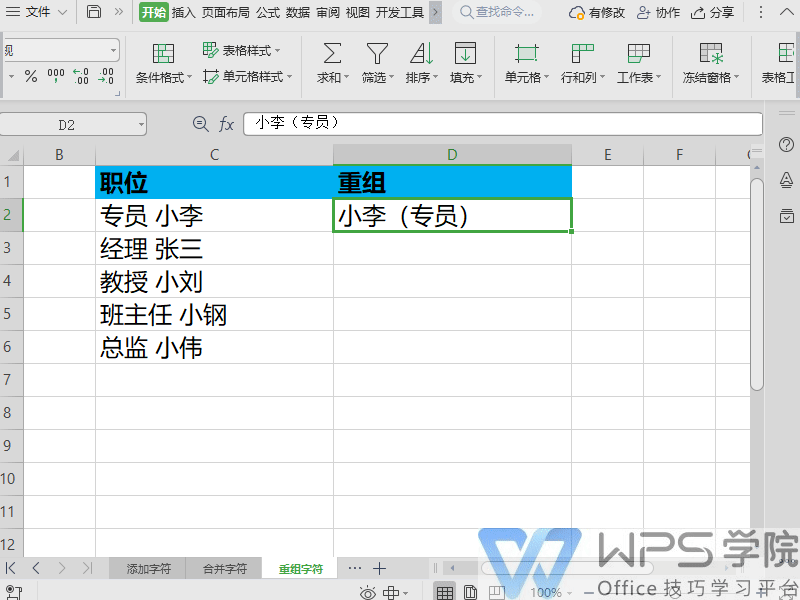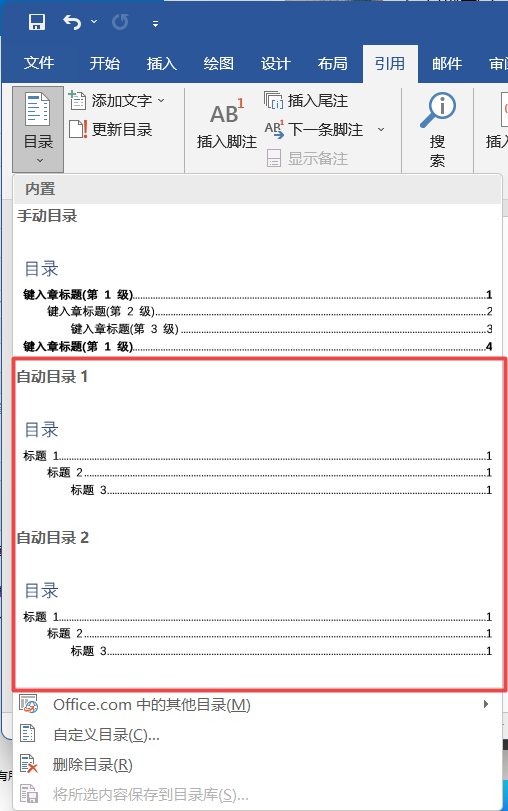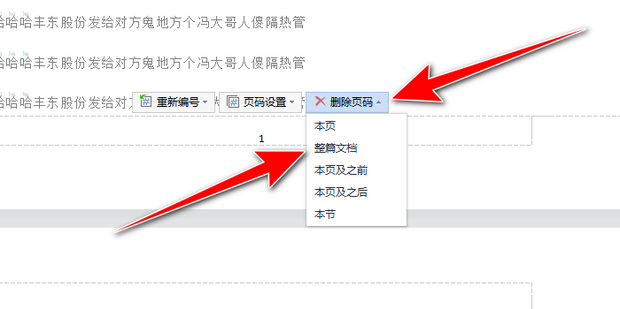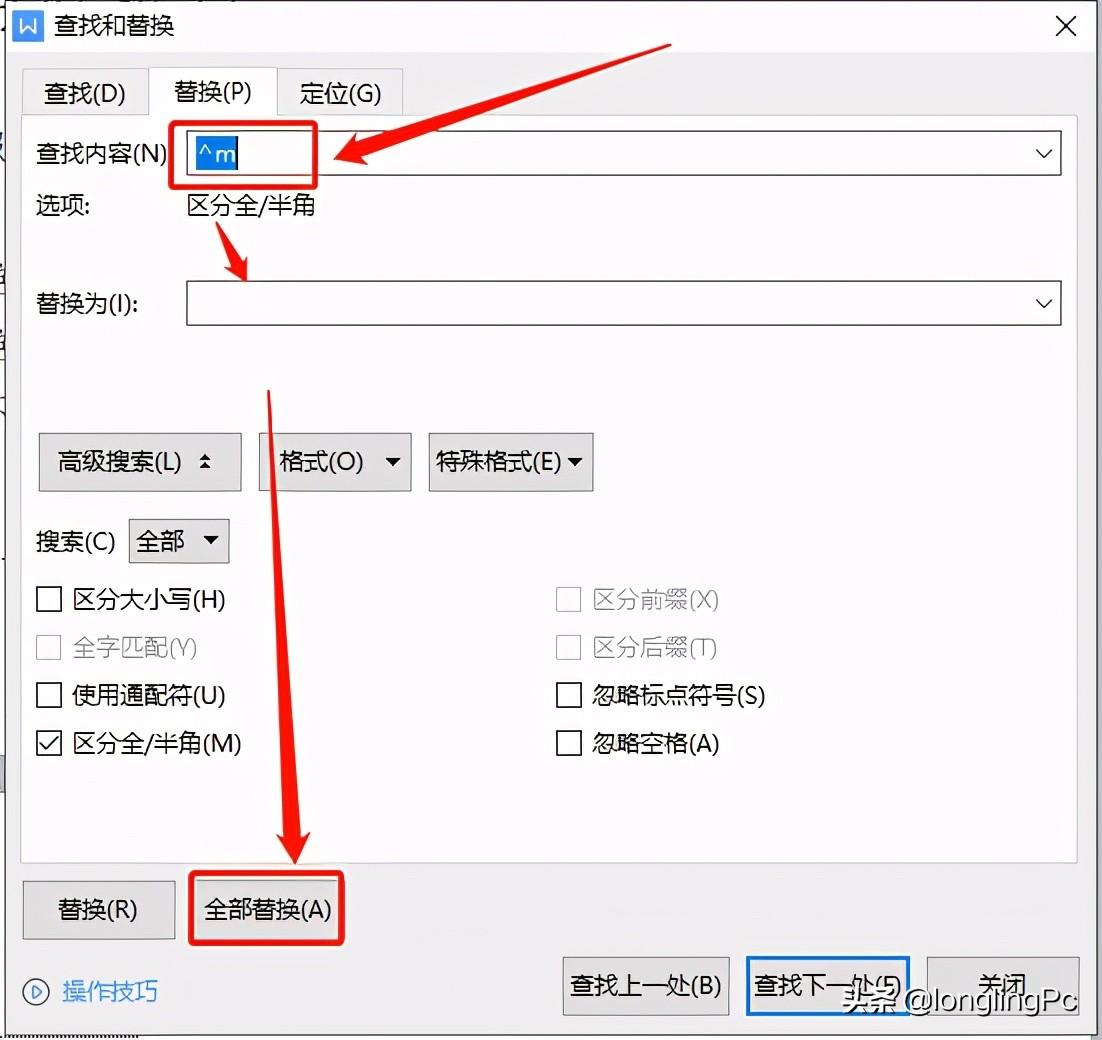在WPS表格中进行WPS四舍五入操作,最核心的函数是 ROUND。该函数能根据“四舍五入”的规则,将数字精确到指定的小数位数或整数位。例如,要将单元格A1中的数字保留两位小数,您只需输入公式 =ROUND(A1, 2) 即可。这个功能在财务报表、科学计算和日常数据整理中至关重要,能确保数据的一致性和可读性。
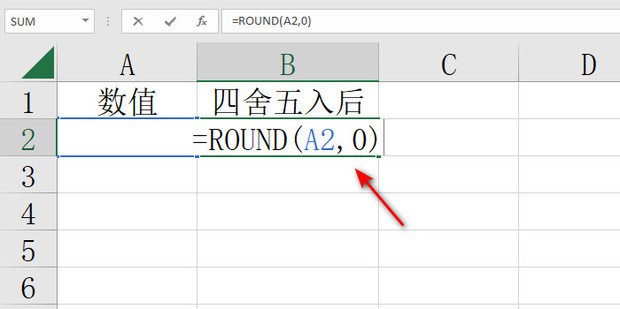
目录
什么是WPS表格中的数值取整?
在处理数据时,我们经常会遇到包含许多小数位的数字,例如商品价格 ¥19.988 或计算得出的平均值 85.6667。为了使报表更加整洁、易于理解或满足特定的计算要求,我们需要对这些数字进行“取整”处理。数值取整是指根据特定规则,舍弃数字的末尾部分,使其变为指定精度的过程。
WPS四舍五入 是最常用的一种取整规则,即“小于5则舍去,大于等于5则进位”。这项功能在财务会计、成本核算、统计分析等领域不可或缺。例如,在计算员工平均绩效时,保留一位小数可以更直观地反映整体水平;在汇总销售额时,将金额四舍五入到元可以使报表更加简洁。在功能强大的 WPS Office for Mac 中,内置的多种函数让数值取整操作变得既简单又灵活。
核心函数ROUND:WPS四舍五入的基础
当提到WPS表格中的四舍五入,ROUND 函数是您首先需要掌握的工具。它是实现标准四舍五入规则的核心函数,功能强大且应用广泛。无论是处理财务数据还是进行科学计算,ROUND函数都能帮助您轻松获得所需精度的数值。
ROUND函数的基本语法与参数解析
ROUND函数的使用方法非常直观,其标准语法结构如下:
=ROUND(number, num_digits)
这个函数包含两个必要参数:
- number: 这是您想要进行四舍五入的原始数字。可以是一个具体的数值,也可以是对包含数字的单元格引用,例如
A2。 - num_digits: 这是您希望四舍五入后保留的小数位数。这个参数的取值直接决定了取整的精度。
理解 num_digits 参数至关重要:
- 当 num_digits > 0 时, 数字将被四舍五入到指定的小数位数。例如,2 表示保留两位小数。
- 当 num_digits = 0 时, 数字将被四舍五入到最接近的整数。
- 当 num_digits < 0 时, 数字将在小数点左侧进行四舍五入,即对整数部分进行处理。例如,-1 表示四舍五入到十位。
如何在WPS中保留指定位数的小数?
在实际工作中,最常见的需求就是将数字保留一到两位小数。使用ROUND函数可以轻松实现。
假设单元格 A1 中的数值是 123.4567,您希望将其四舍五入保留两位小数。操作步骤如下:
- 选择一个空白单元格(例如 B1)。
- 在编辑栏中输入公式:
=ROUND(A1, 2)。 - 按下回车键,您将立即得到结果 123.46。因为小数第三位是 6(大于等于5),所以第二位小数 5 进位变成了 6。
如果原始数值是 123.4547,使用同样的公式 =ROUND(A1, 2),结果则为 123.45,因为小数第三位是 4(小于5),所以直接舍去。
如何将数字四舍五入到整数?
当您需要将数字转换为最接近的整数时,只需将 ROUND 函数的第二个参数 num_digits 设置为 0 即可。
例如,单元格 A2 中的数值是 88.6,在 B2 单元格输入公式 =ROUND(A2, 0),结果为 89。如果 A3 中的数值是 88.4,使用相同公式,结果则为 88。这在统计人数、计算物品数量等场景中非常实用,因为这些场景不允许出现小数。
不只是四舍五入:探索更多WPS取整函数
虽然ROUND函数能满足大部分需求,但在某些特定场景下,我们需要的是“强制进位”或“强制舍去”。WPS表格同样提供了专门的函数来应对这些情况,让您的数据处理更加精准。
向上取整:ROUNDUP函数的应用场景
ROUNDUP 函数的作用是“向上”取整,即远离零值的方向。无论小数部分是多少(只要不是0),它都会进位。这在计算成本、物料需求或时间规划时非常有用,因为通常需要预留余量。
语法:=ROUNDUP(number, num_digits)
例如,计算运输一批货物需要多少个包装箱。假设计算得出需要 5.2 个箱子,您不能只准备5个。此时使用 =ROUNDUP(5.2, 0) 会得到结果 6,确保物料充足。同样,=ROUNDUP(12.01, 0) 的结果是 13。
向下取整:ROUNDDOWN函数的妙用
与ROUNDUP相反,ROUNDDOWN 函数的作用是“向下”取整,即朝向零值的方向,它会直接舍弃指定位数后的所有数字,不做任何进位。
语法:=ROUNDDOWN(number, num_digits)
一个典型的应用是计算年龄。如果一个人的精确年龄是 25.8 岁,我们通常只说他25岁。使用 =ROUNDDOWN(25.8, 0) 就能得到 25。同样,=ROUNDDOWN(19.99, 0) 的结果是 19,它会忽略所有小数部分。
截断小数而非取整:TRUNC与INT函数的区别
除了上述函数,WPS表格还提供了 TRUNC 和 INT 两个用于“截断”的函数,它们与ROUNDDOWN在处理正数时效果类似,但在处理负数时存在差异。
- TRUNC(number, [num_digits]): 此函数直接将数字截断到指定的小数位数。例如,
=TRUNC(8.9)结果是 8;=TRUNC(-8.9)结果是 -8。它只是简单地“砍掉”多余的小数,不考虑任何取整规则。 - INT(number): 此函数将数字向下舍入到最接近的整数。对于正数,
=INT(8.9)结果是 8,与TRUNC效果相同。但对于负数,=INT(-8.9)结果是 -9,因为它会朝着更小的整数方向(负无穷)取整。
理解这几个函数的细微差别,能帮助您在处理复杂的财务或工程数据时,选择最恰当的工具,避免因取整规则错误而导致的计算偏差。
WPS四舍五入高级应用技巧
掌握了基本函数后,让我们探索一些更高级的技巧,这些技巧能让您在处理大规模数据时更加得心应手。在 WPS Office for Mac 中,强大的表格功能让这些复杂的计算变得轻而易举,极大地提升了您的数据处理效率。
如何对数字进行十位、百位的四舍五入?
前面提到,ROUND函数的第二个参数 num_digits 可以是负数。这正是实现对整数部分进行四舍五入的关键。这在进行财务预算或大额数据估算时非常有用。
- 四舍五入到十位: 将 num_digits 设置为 -1。例如,
=ROUND(1234, -1)的结果是 1230。 - 四舍五入到百位: 将 num_digits 设置为 -2。例如,
=ROUND(1284, -2)的结果是 1300。 - 四舍五入到千位: 将 num_digits 设置为 -3。例如,
=ROUND(56789, -3)的结果是 57000。
这个技巧同样适用于 ROUNDUP 和 ROUNDDOWN 函数,让您能灵活地对任意整数位进行向上或向下取整。
函数对比:ROUND, ROUNDUP, ROUNDDOWN, TRUNC一览表
为了更清晰地展示不同函数的差异,下表通过具体示例进行了对比,帮助您快速选择合适的函数。
| 原始数值 | 公式 | 结果 | 说明 |
|---|---|---|---|
| 1.58 | =ROUND(A, 1) |
1.6 | 标准四舍五入,8进位 |
| 1.52 | =ROUND(A, 1) |
1.5 | 标准四舍五入,2舍去 |
| 1.52 | =ROUNDUP(A, 1) |
1.6 | 向上取整,只要有小数就进位 |
| 1.58 | =ROUNDDOWN(A, 1) |
1.5 | 向下取整,直接舍弃 |
| -1.58 | =ROUND(A, 1) |
-1.6 | 负数同样遵循四舍五入规则 |
| -1.52 | =ROUNDUP(A, 1) |
-1.6 | 远离0的方向取整 |
| -1.58 | =ROUNDDOWN(A, 1) |
-1.5 | 朝向0的方向取整 |
| -1.58 | =TRUNC(A, 1) |
-1.5 | 直接截断,效果同ROUNDDOWN |
常见问题解答
在使用取整函数的过程中,用户可能会遇到一些疑问。这里我们整理了几个常见问题并提供解答。
为什么我的四舍五入结果看似不正确?
这通常是混淆了“单元格格式”与“函数计算结果”导致的。WPS表格的单元格格式工具(例如“减少小数位数”按钮)只会改变数字的显示方式,但单元格中存储的实际值并未改变。后续的计算仍会使用这个精确的原始值。
例如,单元格 A1 的值是 2.555,您通过格式设置让它显示为 2.56。但如果您在其他单元格中用 =A1 * 2 进行计算,WPS 仍会用 2.555 * 2 = 5.11 来计算,而不是 2.56 * 2 = 5.12。要真正改变单元格的数值,您必须使用 ROUND 等函数。使用 =ROUND(2.555, 2) 得到的值才是真正的 2.56。
如何批量对一列数据进行四舍五入操作?
对整列数据进行批量处理非常简单,无需逐个输入公式。假设您要对 A 列(从 A1 到 A100)的所有数据进行四舍五入并保留两位小数,结果放在 B 列。
- 在 B1 单元格输入公式
=ROUND(A1, 2)。 - 将鼠标光标移动到 B1 单元格的右下角,直到光标变成一个黑色的十字(称为“填充柄”)。
- 双击填充柄,或者按住鼠标左键向下拖动到 B100。WPS表格会自动将公式填充到下方所有单元格,并智能地更新单元格引用(A2, A3, …),从而完成对整列数据的批量四舍五入。